Rumah >Tutorial sistem >Siri Windows >Bagaimana untuk menukar bahasa antara muka dalam Win11_Cara menukar bahasa antara muka dalam Win11
Bagaimana untuk menukar bahasa antara muka dalam Win11_Cara menukar bahasa antara muka dalam Win11
- WBOYWBOYWBOYWBOYWBOYWBOYWBOYWBOYWBOYWBOYWBOYWBOYWBke hadapan
- 2024-05-08 13:55:091302semak imbas
Menghadapi masalah bahasa antara muka Win11 bukan bahasa Cina dan ingin menukarnya kepada bahasa Cina? Di sini, editor PHP Strawberry membawakan anda kaedah terperinci untuk menukar bahasa antara muka dalam Win11 untuk membantu anda menyelesaikan masalah bahasa antara muka Win11 dengan mudah. Baca terus untuk mengetahui langkah-langkah di bawah!
Mula-mula buka apl Tetapan. Anda boleh melakukan ini dengan menggunakan pintasan papan kekunci Windows-I, atau dengan memilih Mula dari menu Mula dan kemudian memilih Tetapan.
Pilih masa dan bahasa dari bar sisi kiri.
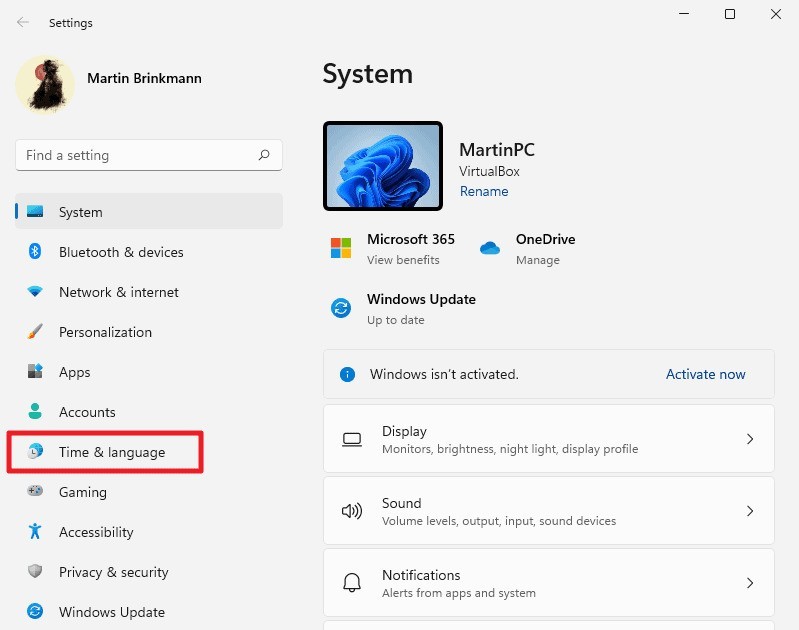
Pilih pilihan bahasa dan wilayah pada halaman Masa dan Bahasa apl Tetapan.
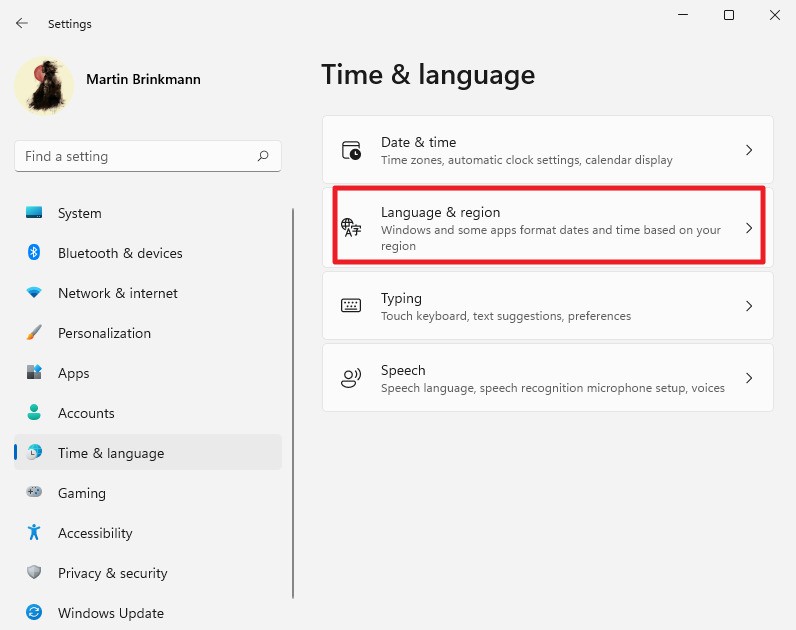
Windows 11 memaparkan bahasa paparan Windows pada halaman bersama-sama dengan semua bahasa yang dipasang. Sila ambil perhatian bahawa dipasang tidak semestinya bermakna ia boleh ditetapkan sebagai bahasa paparan antara muka. Bahasa perlu menyokong komponen tertentu untuk ditetapkan sebagai bahasa paparan.
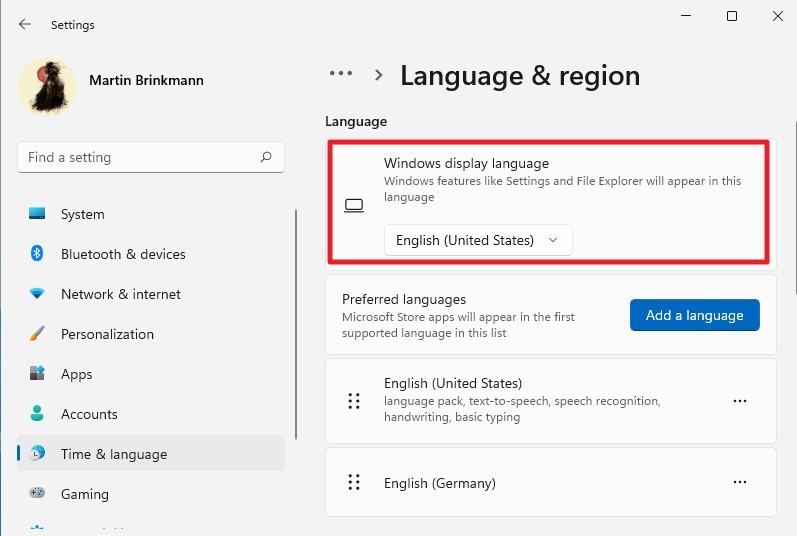
Pilih menu di bawah Bahasa Paparan Windows untuk melihat sama ada anda sudah boleh menetapkan bahasa lain.
Atas ialah kandungan terperinci Bagaimana untuk menukar bahasa antara muka dalam Win11_Cara menukar bahasa antara muka dalam Win11. Untuk maklumat lanjut, sila ikut artikel berkaitan lain di laman web China PHP!
Artikel berkaitan
Lihat lagi- Bagaimana untuk melihat kunci win11 Bagaimana untuk melihat kunci win11
- Bagaimana untuk melangkau rangkaian pada komputer baru win11
- Bagaimana untuk memasang imej ISO dalam sistem Win11
- Bagaimana untuk menetapkan konfigurasi pembolehubah persekitaran jdk dalam sistem win11
- Cara menggunakan win11 copilot di China

